Invio di file allegati a e-mail
Questo paragrafo descrive come allegare i file delle immagini scandite a un messaggio e-mail.
SUGGERIMENTO
Il programma di posta elettronica selezionato nel menu [Mail] in Mail → [Preferenze] → icona [Generale] → [Lettore e-mail di default] viene impostato come applicazione per la posta elettronica.
Sono supportati i seguenti programmi di posta elettronica:
- Outlook 2019 (versione desktop)
- Outlook per Office 365 (versione desktop)
- In Accesso rapido, cliccare l'icona [Scan to E-mail]
 .
.- Viene visualizzata la finestra [Scan to E-mail].
SUGGERIMENTOÈ possibile configurare le impostazioni in modo da non visualizzare la finestra [Scan to E-mail]. In tal caso, si visualizza un nuovo messaggio con il file allegato.
Per dettagli sulla modifica delle impostazioni, vedere Modifica delle impostazioni delle applicazioni collegate.
- Verificare le immagini scandite nell'area dell'anteprima.
Nella finestra [Scan to E-mail] è possibile configurare le impostazioni per allegare immagini digitalizzate a un'e-mail.
Per i dettagli sulla finestra [Scan to E-mail], consultare la Guida di ScanSnap Manager.
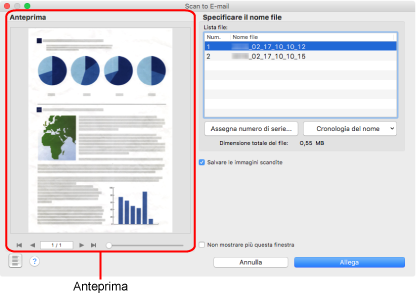
- Cliccare il tasto [Allega].
- Si visualizza un nuovo messaggio e-mail con il file allegato.
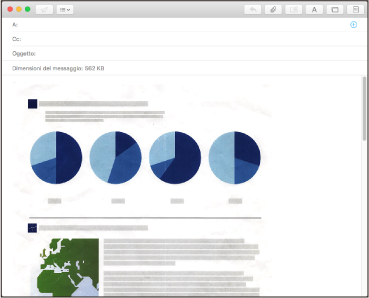
ATTENZIONE
- Non è possibile avviare la scansione dopo l'apertura dell'Accesso rapido e prima della chiusura della finestra [Scan to E-mail]. Chiudere la finestra [Scan to E-mail] prima di eseguire la scansione di altri documenti.
- Non spostare, eliminare o rinominare le immagini sottoposte a scansione in altre applicazioni dopo l'apertura dell'Accesso rapido e prima della chiusura della finestra [Scan to E-mail].
SUGGERIMENTO
- È possibile cambiare le impostazioni di [Scan to E-mail]. Per dettagli vedere Modifica delle impostazioni delle applicazioni collegate.
- I profili possono essere inoltre usati per la funzione di collegamento. Per dettagli vedere Profilo.